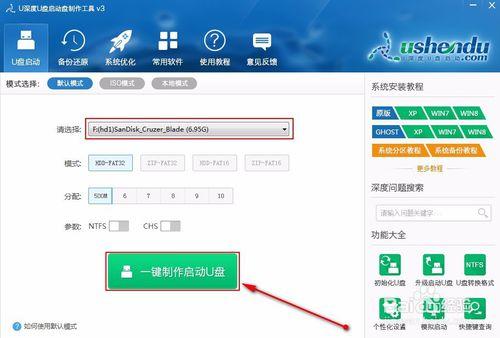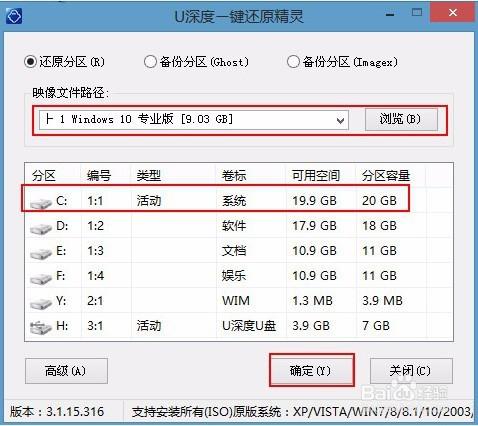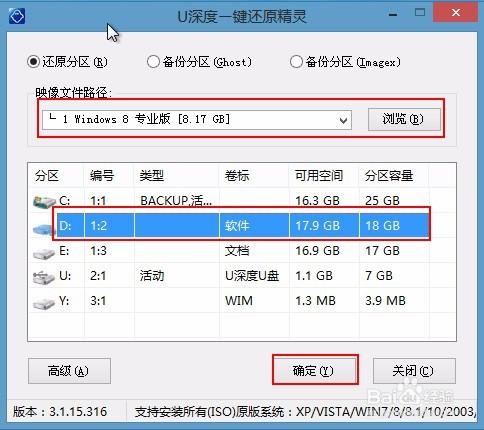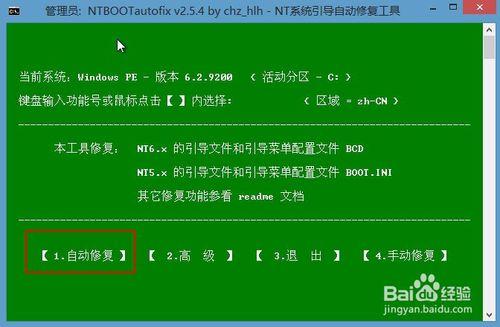隨著win10的釋出,很多使用者也迫不及待的想要安裝體驗下win10帶來的不同之處,但是使用win8系統使用者由於一些工作或其他原因,又需要用到win8系統,其實遇到這種情況我們可以給系統安裝雙系統,那麼該怎麼安裝呢?接下來就給大家詳細介紹u深度u盤安裝win10+win8雙系統的操作步驟。
準備工作:
1、製作u深度u盤啟動盤(製作方法參照“u深度v3.1一鍵製作u盤啟動盤教程”);
2、下載win10和 win8系統映象檔案包,存入u盤啟動盤;
安裝步驟:
工具/原料
u深度
方法/步驟
1、將製作好的u深度的u盤啟動盤插入電腦,並重啟,如下圖所示:
2、進入u盤啟動後,選擇執行【02】執行u深度win8pe裝機維護版(新機器),如下圖所示:
3、進入pe系統後,桌面會自行彈出裝機軟體會自動執行並載入,選擇win10系統映象(事先將win10、win8系統放入iso資料夾內),並安裝在c盤,如下圖所示:
4、win10映象釋放完畢後,電腦自動重啟安裝,如下圖所示:
5、win10系統安裝完後重覆上述1、2步驟,進入win8pe系統;參照步驟3選擇並將win8安裝在D盤,但不要勾選重啟或映象釋放完後不要重啟,如下圖所示:
6、win8映象釋放完後不重啟電腦!開啟pe桌面上的“引導修復”工具,並執行引導修復,如下圖所示:
7、引導修復後,重啟電腦,選擇執行win8系統,完成win8系統的安裝,如下圖所示:
關於u深度使用u盤安裝win10+win8雙系統的操作步驟就介紹到這了,有需要安裝win10+win8雙系統的使用者不妨參照上面步驟進行安裝,希望本文可以幫助到大家。